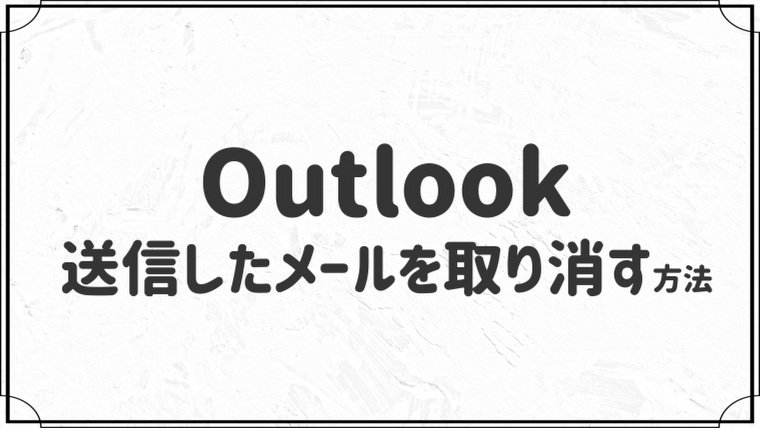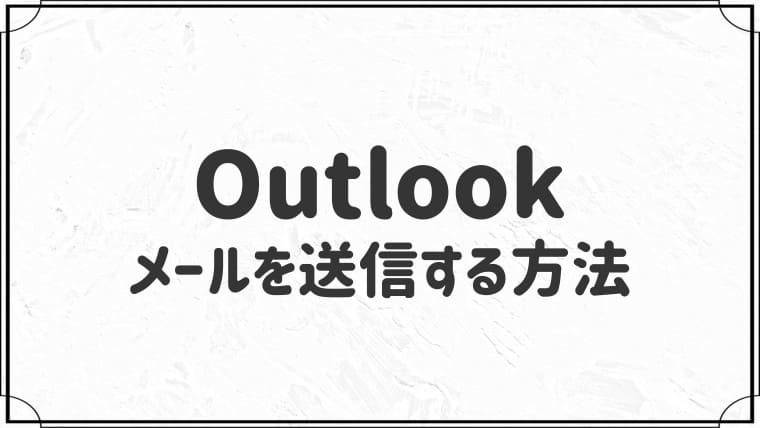【最新版】Officeをインストールする手順をわかりやすく解説
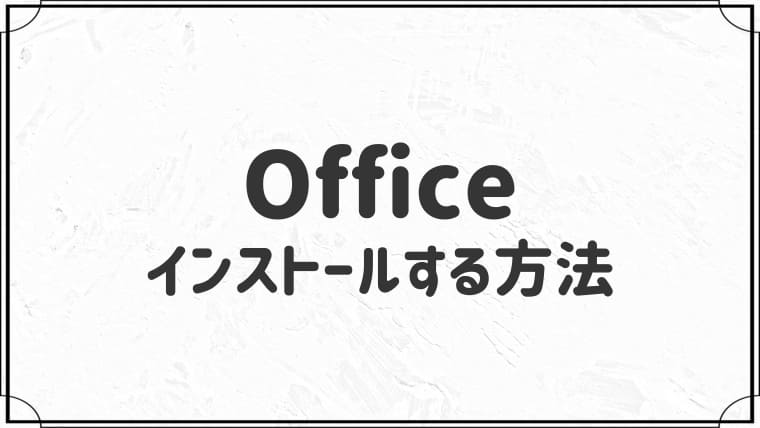

Officeをインストールする方法がわかりません・・
このような悩みに答えます。
今回はOfficeをインストールする方法を解説します。
本記事を見ながら作業すれば、初心者の方でもかんたんにOfficeをインストールできますよ。
さっそく本文へいきましょう。
- Officeをインストールする方法
- Officeを再インストールする方法(入れ直し)
- Officeのインストールに関する質問まとめ
Officeをインストールする方法
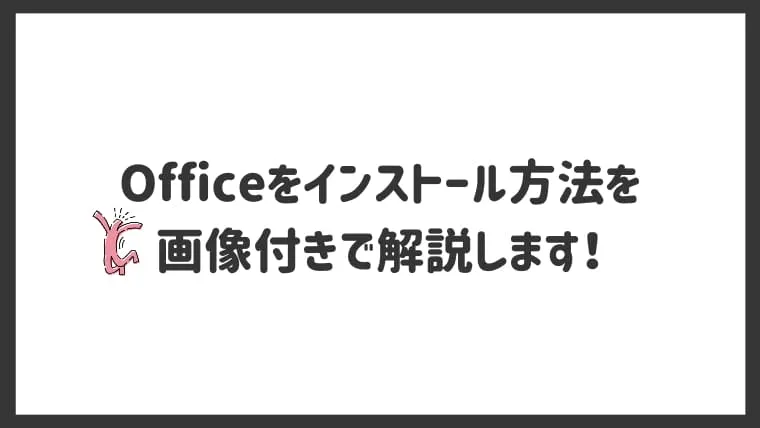
Officeのインストールについて解説します。
Officeのインストールに必要なもの
- Officeのプロダクトキー
- Microsoftアカウント
プロダクトキーとMicrosoftアカウントが手元にある状態で進めます。
Microsoftアカウントを持っていない方は、作成しましょう。
5分ぐらいで作成できますよ。
Microsoftアカウントの作成方法は下の記事をご覧ください。
Officeをインストールする手順
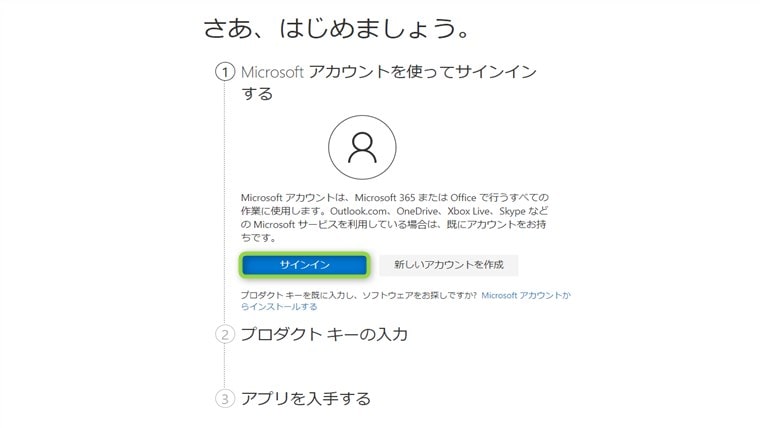
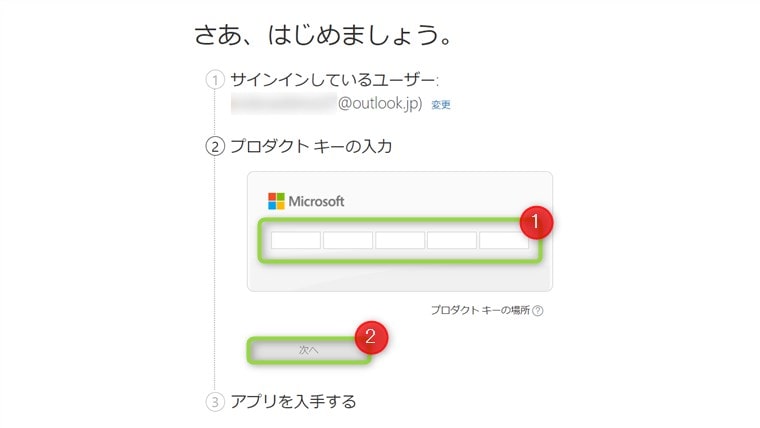
プロダクトキーを入力したら、画面の指示に従ってインストールを始めます。
Officeを再インストールする方法(入れ直し)
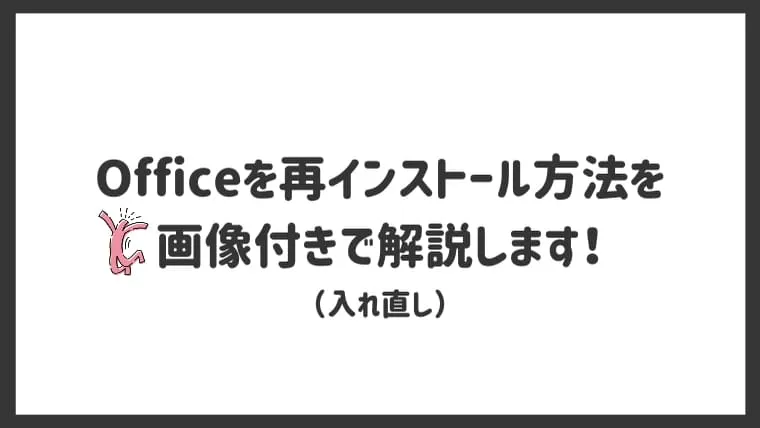
Officeの再インストールについて解説します。
パソコンやネット環境にもよりますが、基本10分ほどで再インストールは終わります。
再インストール前に!Outlookのバックアップを
Outlookを利用している方は、バックアップをとっておきましょう。
Outlookのバックアップをとっておけば、万が一のことがあっても安心です。
Outlookのバックアップについては、下の記事をご覧ください。
Officeを再インストールする手順
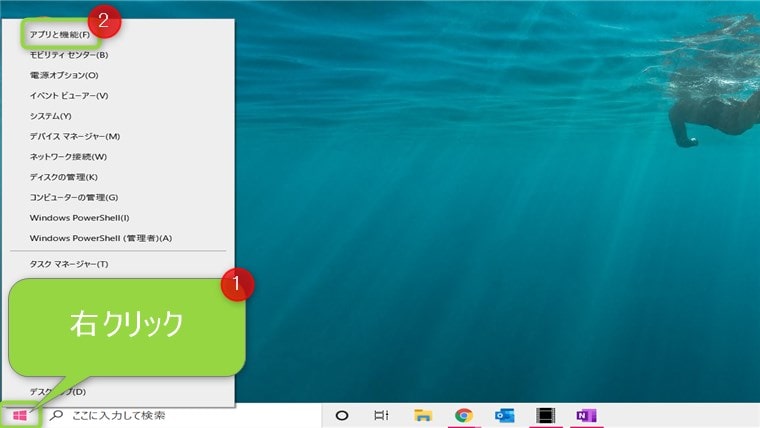
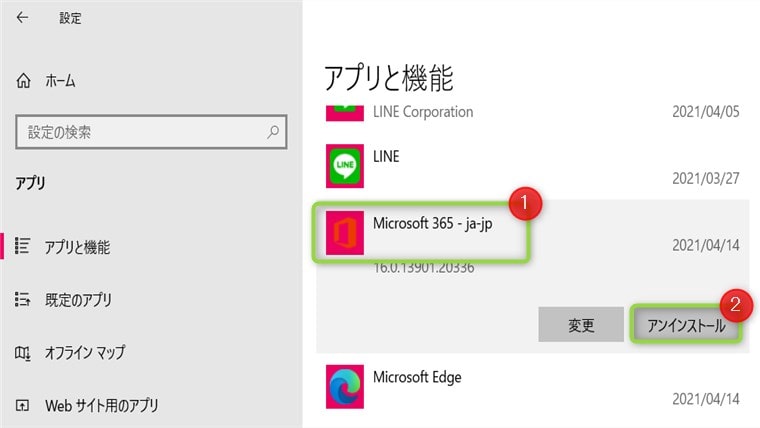
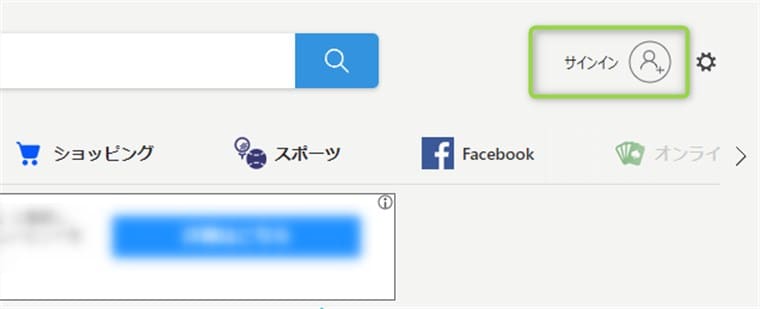
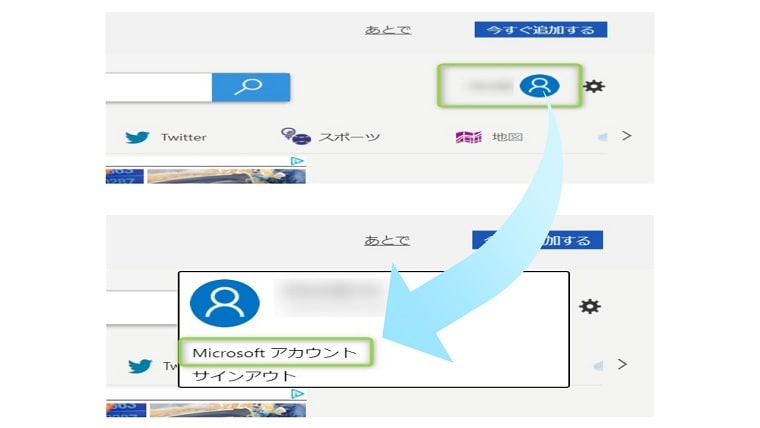
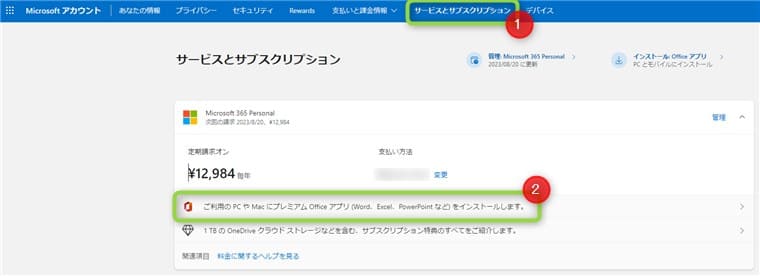
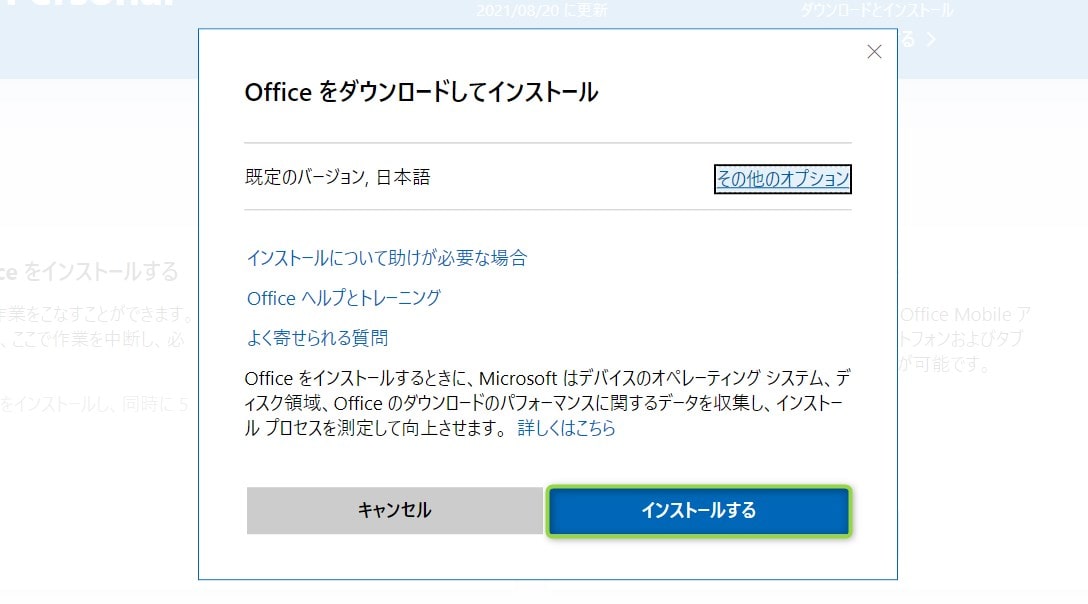
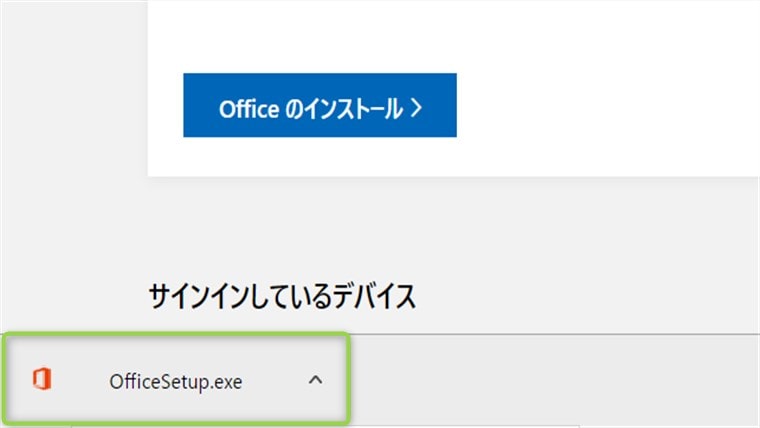
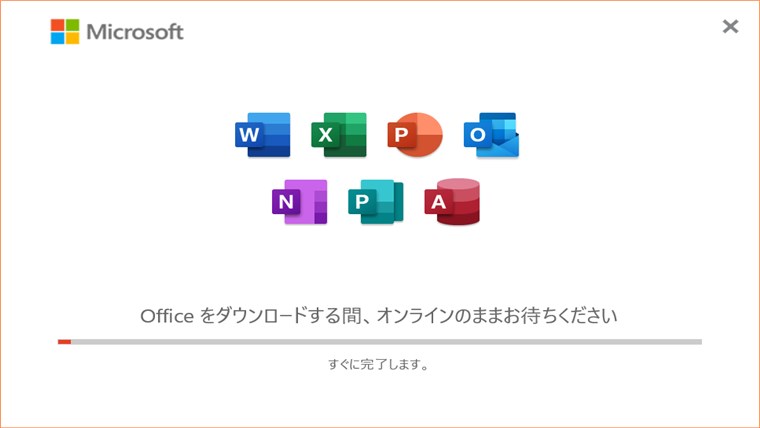
インストール画面になったら、パソコンを切らずにそのまま待ちます。
Officeのインストールよくある質問まとめ
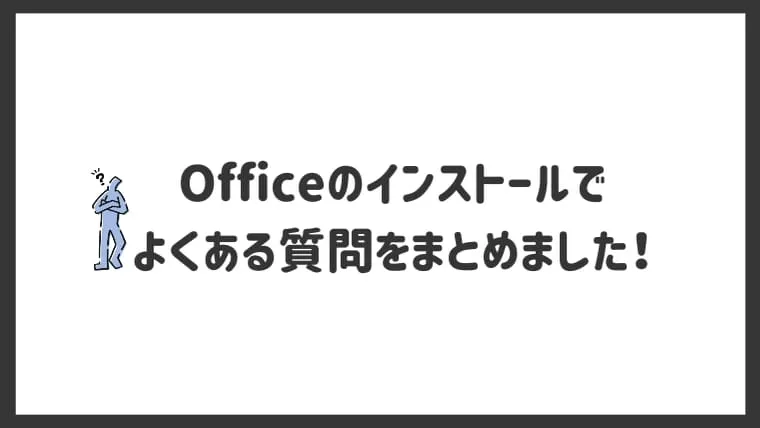
Officeのインストールに関してよくある質問をまとめました。
ネット環境やパソコンの状態によって変わります。
Officeにトラブルがあった時にプロダクトキーを使うことがあります。
Outlookは設定が外れてしまったり、データが消えることがあるので、バックアップするのをおすすめします。
まとめ:Officeのインストールは10分で終わる!
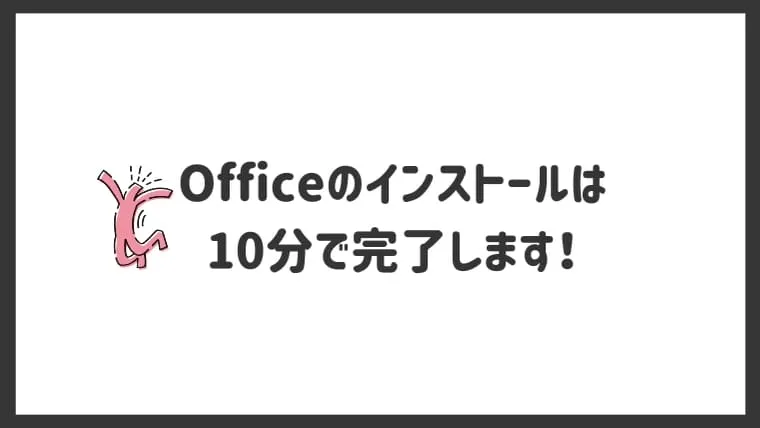
今回はOfficeのインストール方法について解説しました。
新しいパソコンだったり、スペックがいいパソコンであれば、Officeのインストールは10分で終わります。
本記事を参考に、正しくOfficeをインストールしましょう。
今回は以上です。
Outlookの設定や使い方、トラブルの解決策をまとめています。
Outlookで悩んでいる方は、ぜひご覧ください!